Backup-ul iCloud este o caracteristică fantastică atunci când funcționează. Protecție fără probleme și fără griji pentru datele dvs. Dar ce faci dacă backupul iCloud nu se va finaliza? Află mai jos!
Backupul iCloud vă permite să stocați o copie a tot ceea ce este prețios pe dispozitivele dvs. iOS. Fotografii, contacte, mesaje, aplicații și multe altele. Cu o copie de rezervă, puteți fi siguri că nu se va pierde nimic dacă dispozitivul dvs. este furat, deteriorat sau modernizat. Mai mult, backup-urile iCloud se actualizează automat ori de câte ori dispozitivul dvs. este conectat la rețea și Wi-Fi peste noapte. Cum ar putea fi mai ușor de atât?
Dar lucrurile nu merg întotdeauna atât de bine. Mulți utilizatori au întâmpinat o eroare sau alta cu copiile de rezervă iCloud. Acestea pot consuma mult timp pentru a se rezolva în cel mai bun caz și înfuriați pentru a lucra altfel. Poate că ați fost avertizat cu privire la „stocarea limitată iCloud” sau poate „unele fișiere nu erau disponibile”. S-ar putea chiar să fiți tratați cu mesajul de eroare criptic „Nu s-a putut finaliza copia de rezervă”.
Nu vă temeți, vă acoperim. Indiferent de obstacole, consultați acest ghid de depanare care acoperă tot ce trebuie să faceți atunci când copia de rezervă iCloud nu se va finaliza.
Gestionați stocarea iCloud
Oamenii nu își dau seama frecvent cât de mult spațiu de stocare iCloud utilizează în prezent sau cât de mult au nevoie cu adevărat. Dacă copia de rezervă a eșuat din cauza faptului că spațiul de stocare iCloud a fost insuficient, există câteva lucruri pe care le puteți face pentru a le remedia.
Mai întâi, să găsim ecranul Gestionare stocare pe dispozitivul dvs., care ne va arăta ce folosește spațiul dvs. și vă va permite să faceți modificările necesare.
Găsirea ecranului Gestionare stocare:
- Accesați Setări> [Numele dvs.]> iCloud
- Aici puteți vedea o prezentare generală a spațiului dvs. de stocare iCloud
- Atingeți Gestionare stocare pentru mai multe detalii și opțiuni
 Acum puteți vedea o defalcare a exact ceea ce folosește spațiul de stocare iCloud. Puteți apăsa pe orice aplicație din listă pentru mai multe detalii și dacă este o aplicație pe care nu intenționați să o utilizați din nou, puteți alege să ștergeți datele.
Acum puteți vedea o defalcare a exact ceea ce folosește spațiul de stocare iCloud. Puteți apăsa pe orice aplicație din listă pentru mai multe detalii și dacă este o aplicație pe care nu intenționați să o utilizați din nou, puteți alege să ștergeți datele.
Aruncați o privire la cât spațiu de stocare gratuit iCloud vă mai rămâne. Apăsați pe Backup-uri și apoi pe dispozitivul dvs. pentru a vedea următoarea dimensiune de backup.
Dacă următoarea copie de rezervă este prea mare, puteți (în mod judicios!) Să eliminați elementele din lista de rezervă de mai jos sau să schimbați planul de stocare din ecranul Gestionare stocare pentru a achiziționa mai mult spațiu de stocare iCloud.
Închideți aplicațiile, deconectați-vă și reporniți dispozitivul
Un pas excelent de depanare pentru aproape orice problemă. Computerele își trec din când în când „firele” și au nevoie de o repornire bună și completă pentru a le rezolva din nou.
Înainte de a opri dispozitivul, vom deconecta mai întâi iCloud. Dacă faceți acest lucru, puteți ajuta la eliminarea oricăror probleme care s-ar fi putut forma în sistemele iCloud și va ajuta la reluarea mai curată.
Cum să vă deconectați de la iCloud:
- Accesați Setări> [Numele dvs.]
- Derulați în jos și atingeți Deconectare
- Introduceți parola Apple ID și atingeți Dezactivare
- Atinge Deconectează-te
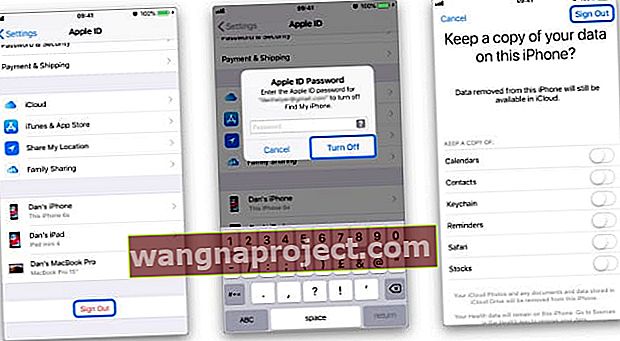 Nu am terminat încă, acum trebuie să faceți dublu clic pe butonul de pornire sau să glisați în sus de jos și să închideți toate aplicațiile care rulează în fundal.
Nu am terminat încă, acum trebuie să faceți dublu clic pe butonul de pornire sau să glisați în sus de jos și să închideți toate aplicațiile care rulează în fundal.
Bine, sunteți gata să reporniți. Opriți dispozitivul și lăsați-l să stea aproximativ un minut înainte de a-l reporni. După ce ați făcut acest lucru, reveniți la setări și conectați-vă.
Verificați dacă există actualizări iOS
Dacă copia de rezervă iCloud nu se va finaliza după ce vă asigurați că există spațiu de stocare suficient și reporniți dispozitivul, ați putea rula software învechit. Foarte rar, apar bug-uri în iOS care interferează cu capacitatea oamenilor de a face backup. Când se întâmplă acest lucru, Apple este de obicei rapid să lanseze o actualizare care rezolvă o astfel de problemă.
Cum să verificați dacă există actualizări iOS:
- Accesați Setări> General> Actualizare software
- Finalizați toate actualizările disponibile
- Reporniți dispozitivul și încercați din nou să faceți backup

Verificați starea sistemului Apple
Accesați această pagină și asigurați-vă că toate luminile sunt verzi. Pagina de stare a sistemului Apple ține evidența fiecărui serviciu Apple online și anunță clienții cu privire la orice problemă. Dacă vedeți o lumină roșie lângă oricare dintre serviciile iCloud, este probabil că acesta este motivul pentru care copia de rezervă iCloud nu se va finaliza.

Din păcate, puteți face puțin dacă acesta este cazul, cu excepția așteptați ca Apple să rezolve problema și apoi să încerce să facă o copie de rezervă încă o dată.
Resetați setările Wi-Fi și rețea
După cum sa menționat anterior, o copie de rezervă iCloud necesită o conexiune Wi-Fi. Verificați routerul pentru a vedea dacă este conectat la internet și asigurați-vă că testați conexiunea încărcând pagini online. De asemenea, merită să reporniți routerul în cazul în care acesta a încetinit sau a blocat backupul iCloud.
În cele din urmă, ar trebui să resetați setările de rețea de pe dispozitivul dvs. și apoi să vă reconectați la conexiunea Wi-Fi. Cu toate acestea, trebuie să știți că veți pierde toate conexiunile Wi-Fi sau VPN salvate - deși nu ar trebui să fie nimic pe care nu îl puteți introduce din nou.
Cum se resetează setările de rețea:
- Accesați Setări> General> Resetare
- Atingeți Resetare setări rețea
- Introduceți codul de acces al dispozitivului
Fii pregătit să aștepți
Uneori, copierea de rezervă necesită timp. Mult timp. Utilizatorii au raportat că durează până la 10 ore pentru a finaliza o copie de rezervă iCloud! Asigurați-vă că dispozitivul dvs. are o mare oportunitate de a porni și de a termina backupul fără întreruperi ale conexiunii la internet sau orice pierdere de energie.
Dacă ați început o copie de rezervă, fiți pregătiți să așteptați terminarea acesteia, indiferent de cât durează. Pur și simplu puneți telefonul jos și încercați să uitați de el pentru o vreme.
Unele fișiere sunt indisponibile Eroare? Ștergeți ultima copie de rezervă
Mulți utilizatori au observat că ștergerea celei mai recente copii de rezervă a permis crearea unuia nou. Această corecție este adesea asociată cu mesajul de eroare „unele fișiere nu erau disponibile în timpul ultimei copii de rezervă”.
Este ușor să ștergeți o copie de rezervă veche, dar trebuie făcută numai cu precauție. Dacă nu puteți crea niciodată o copie de rezervă nouă, ați putea pierde singura copie de rezervă pe care o aveți. Asta înseamnă că dacă ceva nu merge bine, veți pierde fotografii, mesaje, date de sănătate și multe altele.
Recomandarea noastră este să faceți mai întâi o nouă copie de siguranță iTunes, astfel încât orice s-ar întâmpla să aveți întotdeauna o copie de rezervă curentă.
Cum să ștergeți ultima copie de rezervă:
- Accesați Setări> [Numele dvs.]> iCloud
- Gestionați stocarea> Copii de rezervă> [Dispozitivul dvs.]
- Atinge Șterge copie de rezervă

Recurgeți la o copie de rezervă iTunes
Mai degrabă o ocolire decât o soluție, aceasta este pentru cei dintre voi care nu au timp să repare iCloud chiar acum. Indiferent de ceea ce se întâmplă cu copia de rezervă iCloud, ar trebui să puteți face totuși o copie de rezervă pe iTunes. În acest fel, totul de pe dispozitivul dvs. este sigur și sănătos în cazul în care ceva ar trebui să meargă prost.
Cum se creează o copie de rezervă iTunes:
- Conectați dispozitivul la un computer care rulează iTunes
- Faceți clic pe pictograma dispozitivului din partea de sus a ecranului
- Faceți clic pe Back Up Now
Contactați asistența Apple
Cu toții ne place să reparăm lucrurile singuri și nimeni nu vrea să rămână blocat într-o coadă de asistență online sau prin telefon. Dar dacă ați ajuns până aici, s-ar putea să discutați cu producătorul.
Accesați site-ul web Apple Get Support pentru a vorbi cu unul dintre tehnicienii lor experți pentru asistență suplimentară cu backupul dvs. Este posibil să vă poată vorbi prin proceduri complicate sau să vă remedieze orice problemă cu contul dvs.
Și în scenariul puțin probabil ca Apple să nu vă poată ajuta, mai avem o sugestie.
Opțiunea nucleară: restaurați dispozitivul
Există două opțiuni aici, dar pentru ambele, doriți să vă asigurați că aveți o copie sau o copie de siguranță iTunes a tot ceea ce puteți descărca de pe dispozitiv înainte de a începe.
Indiferent dacă faceți acest lucru încărcând fotografii pe un sistem de stocare terță parte, scriind manual manualul de adrese sau creând o copie de rezervă iTunes. Trebuie să faceți tot ce puteți pentru a scoate totul de pe dispozitiv.
După ce ați făcut acest lucru, vom restabili dispozitivul la setările din fabrică, eliminând orice date care sunt acolo.
Cum să vă restaurați dispozitivul:
- Accesați Setări> General> Resetare
- Atinge Șterge tot conținutul și setările
- Introduceți codul de acces al dispozitivului și parola ID-ului Apple atunci când vi se solicită
Odată ce dispozitivul dvs. a fost restaurat cu succes, veți fi întâmpinat cu ecranul de întâmpinare. Parcurgând pașii aveți opțiunea de a restabili din cea mai recentă copie de siguranță - fie că este vorba de o copie de siguranță iTunes recent realizată sau una iCloud - sau configurați dispozitivul ca nou.
Oricare dintre opțiuni este în regulă, cu toate acestea puteți descoperi după restaurarea dintr-o copie de rezervă existentă că nu puteți finaliza una nouă. În acest caz, nu aveți altă opțiune decât să vă configurați dispozitivul ca nou. Gândiți-vă la aceasta ca la o oportunitate pentru un nou început și o stare curată fără ca aplicațiile și setările vechi să înfunde dispozitivul.
 Alegeți să vă restaurați dispozitivul dintr-o copie de rezervă sau configurați-l ca nou
Alegeți să vă restaurați dispozitivul dintr-o copie de rezervă sau configurați-l ca nou
Ei bine, asta e tot. Dacă primii 9 pași nu au făcut ca backup-urile să funcționeze, ultimul este sigur că vă va rezolva. Spuneți-ne care a fost experiența dvs. cu copiile de rezervă. Îți plac avantajele? Sau este prea frustrant pentru a-l face util când copia de rezervă iCloud nu se va finaliza.


